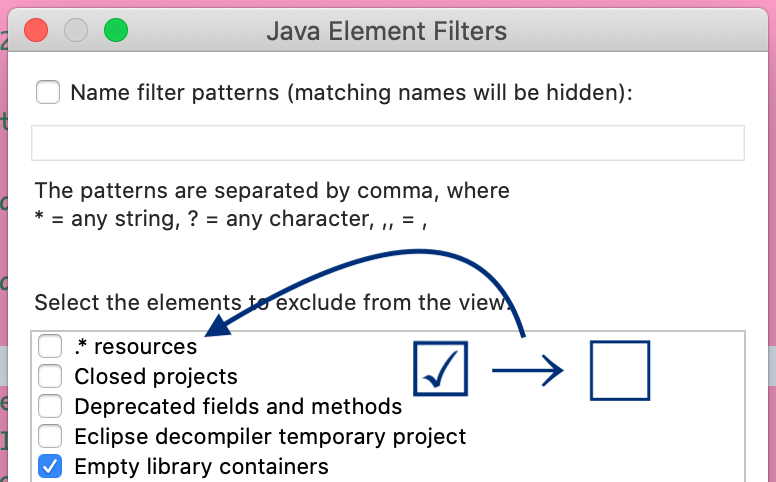Eclipse, 隠しファイルの設定
隠しファイルとは?
Eclipse の Package Explorer上で表示されないファイルがあります。
例えば、.(ドット)始まりのファイルはワークスペースのデフォルト設定では表示されません。 ただ、それだと困る現場もあると思うので、そういったファイルを表示させる設定があります。
ワークスペースの設定なので、ワークスペースを作るたびに設定する必要があります。
.(ドット)始まりのファイルの表示
.project や .classpath, .settingsディレクトリなどは、デフォルトではPackage Explorer上に表示されません。 ですが、それらは開発者にとって重要なファイルでもありますので、常に表示するように設定もできます。
まず、Package Explorerの右上の「白下三角」のマークをクリックしてメニューを出して、Filters... を選択します。 (Eclipseのバージョンによっては、マークが縦の点点点になっているかもです)
Java Element Filtersダイアログが表示されるので、「*. resources」のチェックを外します。隠すのを止める (フィルターを止める) ということです。
OKすれば、Package Explorer上で、.project や .classpath, .settingsディレクトリが表示されるようになります。